Heim >Software-Tutorial >Bürosoftware >So vergleichen Sie verschiedene Inhalte in Word-Dokumenten
So vergleichen Sie verschiedene Inhalte in Word-Dokumenten
- WBOYWBOYWBOYWBOYWBOYWBOYWBOYWBOYWBOYWBOYWBOYWBOYWBnach vorne
- 2024-04-24 11:37:37573Durchsuche
Sind Sie beim Bearbeiten eines Word-Dokuments auf unterschiedliche Inhalte gestoßen, wissen aber nicht, wie Sie damit umgehen sollen? Der PHP-Editor Youzi hat eine ausführliche Bedienungsanleitung für Sie zusammengestellt. Dieser Leitfaden zeigt Ihnen drei effektive Möglichkeiten zum Vergleich verschiedener Inhalte in einem Word-Dokument, einschließlich der Verwendung der Registerkarte „Überprüfen“, der Symbolleiste „Änderungen verfolgen“ und des VBA-Codes. Wenn Sie diesen Leitfaden lesen, können Sie die Schritte und Vorteile dieser Methoden leicht verstehen, um Inhalte in Word-Dokumenten effizient zu vergleichen und die Konsistenz und Genauigkeit von Dokumenten sicherzustellen.
Nehmen Sie die folgenden zwei Word-Dokumente als Beispiele. Vielleicht verwenden die meisten Benutzer die Methode der Fenstertrennung, um Vergleiche anzustellen.
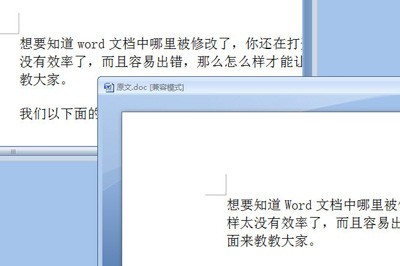
Öffnen Sie den Originaltext und klicken Sie oben auf [Überprüfen] – [Vergleichen].
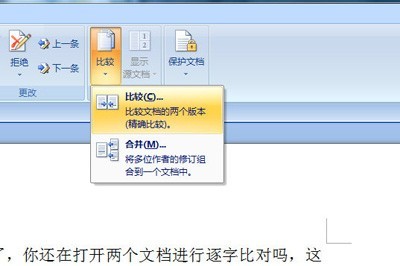
Legen Sie das Originaldokument auf die linke Seite des Fensters und das geänderte Dokument auf die rechte Seite. Gleichzeitig können Sie auf „Mehr“ klicken, um die Vergleichseinstellungen, die Ebene und die Anzeigeposition anzupassen.
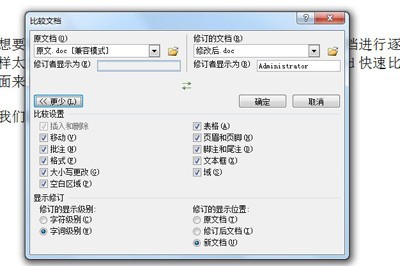
Klicken Sie abschließend auf OK und die Vergleichsergebnisse werden übersichtlich angezeigt! Und Sie können mit der rechten Maustaste auf das Vergleichsergebnis klicken und es speichern unter, damit Sie wissen, wo es geändert wurde.
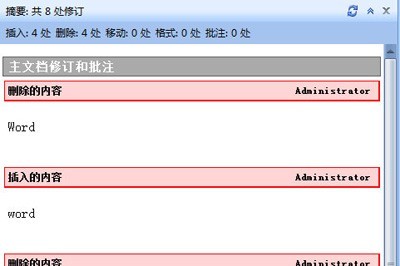
Das obige ist der detaillierte Inhalt vonSo vergleichen Sie verschiedene Inhalte in Word-Dokumenten. Für weitere Informationen folgen Sie bitte anderen verwandten Artikeln auf der PHP chinesischen Website!
In Verbindung stehende Artikel
Mehr sehen- Ausführliche Erklärung zum Öffnen und Lesen von CSV-Dateien
- Schritte und Vorsichtsmaßnahmen zum Öffnen und Verarbeiten von Dateien im CSV-Format
- Methoden und Tipps zum Öffnen von CSV-Dateien: Geeignet für eine Vielzahl von Software
- Eine Kurzanleitung zur CSV-Dateibearbeitung
- Erfahren Sie, wie Sie CSV-Dateien richtig öffnen und verwenden

